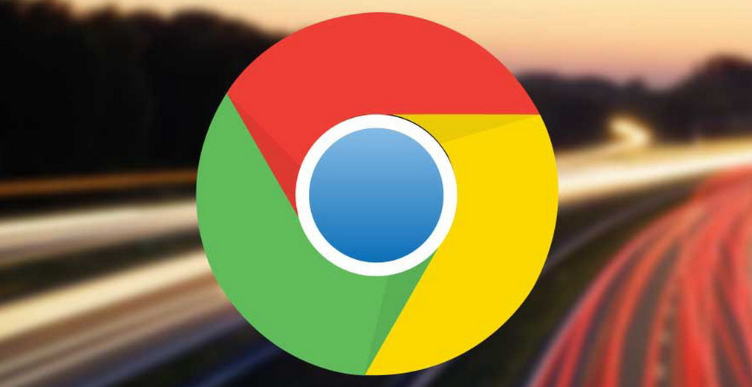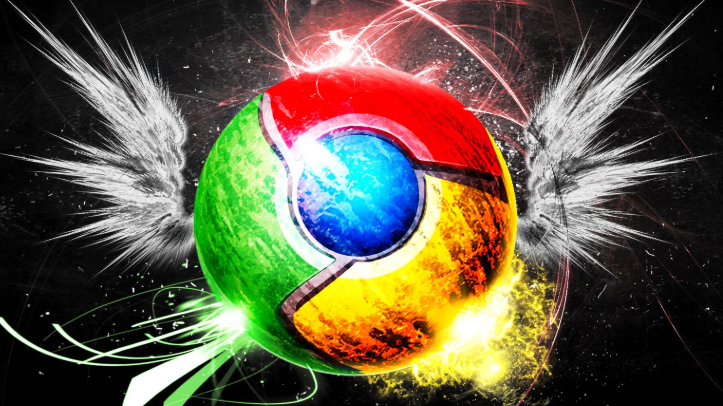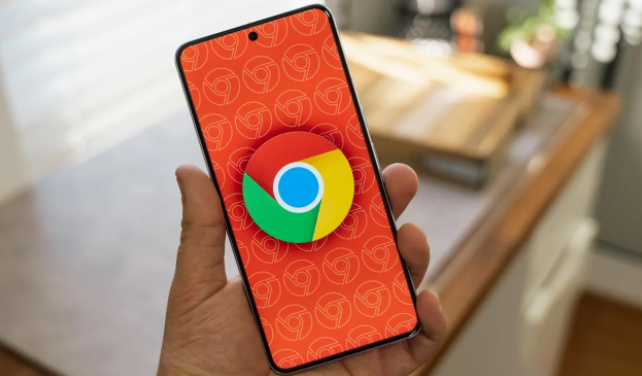教程详情

在Windows系统中查看安装包权限属性。找到下载完成的Chrome安装文件,使用鼠标右键单击该文件并选择“属性”。切换至弹出窗口中的“安全”标签页,在此界面点击“编辑”按钮调整用户组或用户的控制级别。若发现当前账户缺乏完全控制权,则勾选对应权限项如“完全控制”,修改完毕后点击确定保存更改。还可通过控制面板进入“系统和安全”区域,利用本地安全策略进一步配置相关规则。
在Mac设备上查阅共享与权限设置。定位到下载文件夹内的Chrome安装程序,对其执行右键操作后选取“显示简介”。切换至新窗口的“共享与权限”板块,点击底部锁形图标输入管理员密码解锁设置选项。根据需求为用户账号添加或移除读取、写入及执行等操作权限,调整完成后确认保存。此外,也能通过系统偏好设置中的“安全性与隐私”模块进行更细致的管理。
对于Linux用户采用命令行工具校验权限。启动终端程序并转入存放安装包的目标目录,例如使用cd ~/Downloads进入默认下载路径。运行ls -l命令查看现有权限状态,再运用chmod指令修改访问模式。如需赋予所有用户可读可执行权限,可输入chmod a+rx chrome_installer.exe(假设安装包名为chrome_installer.exe);若要为当前用户增加写入权限,则执行chmod u+w chrome_installer.exe实现精准调控。
验证数字签名确保文件完整性。官方发布的Chrome安装程序通常包含数字证书,可通过特定工具检测其有效性。Windows环境下可调用sigcheck实用程序进行检查,而Linux平台则支持gpg命令完成签名核验。若验证失败表明文件可能遭篡改,应立即从正规渠道重新获取。
执行病毒扫描排除安全隐患。调用系统自带防护模块如Windows Defender,或选用第三方杀毒引擎如卡巴斯基对安装文件进行全面查杀。将目标文件加入扫描列表实施深度检测,一旦发现恶意代码须果断删除并重新下载纯净副本。
比对哈希值确认数据一致性。从谷歌官网获取正确的MD5、SHA1等校验码,借助fciv(Windows)或md5sum/sha1sum(Linux)等工具计算本地文件的哈希摘要。将计算出的结果与官方提供的数值进行逐位比对,两者完全一致方证明文件未被改动。
检查用户账户控制设置是否合理。打开控制面板找到“用户账户”,调整UAC滑块至适当位置避免过高限制阻碍正常下载。同时查看组策略编辑器中与Internet Explorer相关的安全选项,确保未启用不必要的文件下载限制策略。
排查扩展程序干扰因素。进入Chrome扩展管理页面(地址栏输入chrome://extensions/),逐一审查已安装插件尤其是涉及下载管理的组件。暂时禁用可疑扩展后尝试再次下载,若问题消失则说明存在冲突需优化配置或卸载冗余插件。
测试网络代理与防火墙配置。在浏览器设置中检查代理服务器参数是否正确,必要时关闭代理直接连接网络。同时确认防火墙规则允许Chrome通行,可将浏览器添加到白名单或临时关闭防护软件进行测试验证。
通过上述步骤逐步排查系统权限设置及相关影响因素,用户能够有效解决Chrome浏览器下载后的权限异常问题。重点在于准确识别各环节的安全策略限制,合理调整系统配置与浏览器参数,确保软件正常运行的同时维护设备安全。